Motion 使用手册
- 欢迎使用
- 新功能
- 词汇表
- 版权和商标

Motion 中的 3D 文本旧化控制
使用文本检查器的“外观”面板中的“旧化”控制可创建将磨损或降级应用到 3D 文本对象表面的效果。根据你在“旧化”弹出式菜单(“外观”面板的“旧化”部分顶部)中选取的选项,不同的参数控制变为可用。
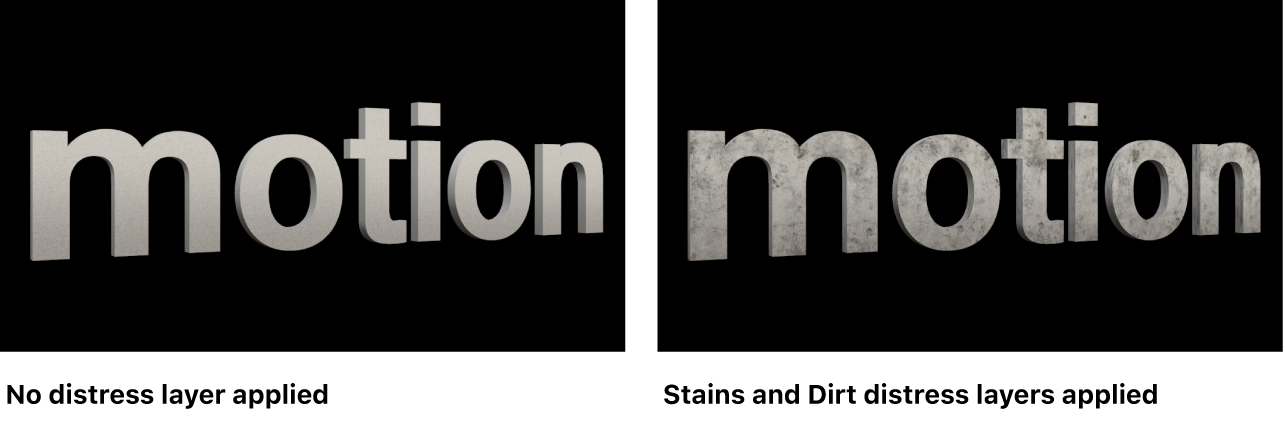
旧化:此弹出式菜单可设定旧化类型:刮痕、污垢、污点、凹痕、波形、凹凸、穿孔、折皱或自定义凹凸。
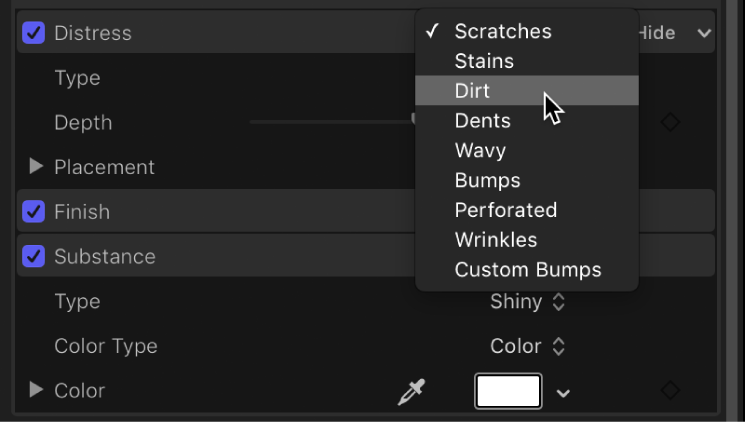
将“旧化”设定为“刮痕”时
类型:此弹出式菜单可供选取刮痕图案。
深度:此滑块可调整刮痕的外观深度。
布局:这组控制在点按显示三角形时可用,可设定将刮痕图案应用到文本对象的方式。有关详细信息,请参阅:3D 文本布局控制。
将“旧化”设定为“污垢”时
类型:此弹出式菜单可供选取污垢图案。
不透明度:此滑块可调整污垢图案的可见性。
布局:这组控制在点按显示三角形时可用,可设定将污垢图案应用到文本对象的方式。有关详细信息,请参阅:3D 文本布局控制。
将“旧化”设定为“污点”时
类型:此弹出式菜单可供选取污点图案。
不透明度:此滑块可调整污点图案的可见性。
布局:这组控制在点按显示三角形时可用,可设定将污点图案应用到文本对象的方式。有关详细信息,请参阅:3D 文本布局控制。
将“旧化”设定为“凹痕”时
类型:此弹出式菜单可供选取凹痕图案。
深度:此滑块可调整 3D 文本对象凹痕的外观深度。
布局:这组控制在点按显示三角形时可用,可设定将凹痕图案应用到文本对象的方式。有关详细信息,请参阅:3D 文本布局控制。
将“旧化”设定为“波形”时
深度:此滑块可调整波形图案的外观深度。
布局:这组控制在点按显示三角形时可用,可设定将波形图案应用到文本对象的方式。有关详细信息,请参阅:3D 文本布局控制。
将“旧化”设定为“凹凸”时
类型:此弹出式菜单可供选取凹凸图案。
深度:此滑块可调整凹凸图案的外观深度。
布局:这组控制在点按显示三角形时可用,可设定将凹凸图案应用到文本对象的方式。有关详细信息,请参阅:3D 文本布局控制。
将“旧化”设定为“穿孔”时
类型:此弹出式菜单可供选取穿孔图案。
深度:此滑块可调整穿孔图案的外观深度。
布局:这组控制在点按显示三角形时可用,可设定将穿孔图案应用到文本对象的方式。有关详细信息,请参阅:3D 文本布局控制。
将“旧化”设定为“折皱”时
类型:此弹出式菜单可供选取折皱图案。
深度:此滑块可调整折皱的外观深度。
布局:这组控制在点按显示三角形时可用,可设定将折皱图案应用到文本对象的方式。有关详细信息,请参阅:3D 文本布局控制。
将“旧化”设定为“自定义凹凸”时
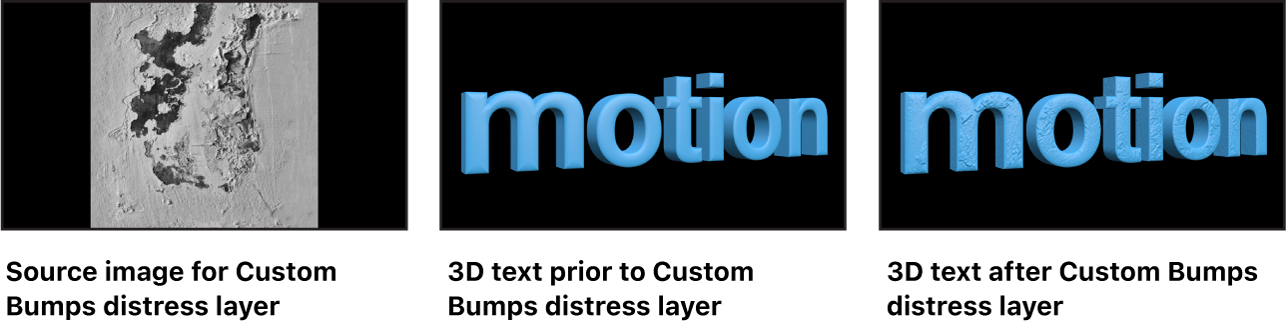
此选项可让你选择图像来充当所选对象的纹理图。
凹凸贴图增益:此滑块可增加或减少所选图像的对比度,从而产生更大或更小的凹凸效果。
图像:此图像池可要分配用凹凸贴图的自定义图像。将图像从层列表或媒体列表拖到此池中。
凹凸贴图类型:此弹出式菜单可设定是将凹凸贴图解析为高度(使用图像的亮度定义凹凸图案)还是“正常”(使用 RGB 贴图图像定义凹凸图案)。
反转:选择此复选框时,将交换图像的亮暗元素,从而有效颠倒凹凸的外观高度。
融合模式:此弹出式菜单可设定在图像小于文本对象时的操作。从以下选项中选取一项:
无:图像将应用一次,并且超过图像范围的文本对象区域不会被覆盖。
重复:根据需要应用和重新应用图像多次,从而创建一个图案以填充超过原始图像范围的区域。
镜像:图像将应用到文本对象,然后按颠倒的反转方位再次应用,以便覆盖超过原始图像范围的区域。
布局:这组控制在点按显示三角形时可用,可设定将纹理应用到文本对象的方式。有关详细信息,请参阅:3D 文本布局控制。
混合模式:此弹出式菜单可设定多个凹凸层的互动方式。使用此参数来创建更加独特的纹理。选取以下两个选项之一:
相加:使用数学加法运算将纹理与底层凹凸贴图结合。
替换:覆盖底层的凹凸属性。